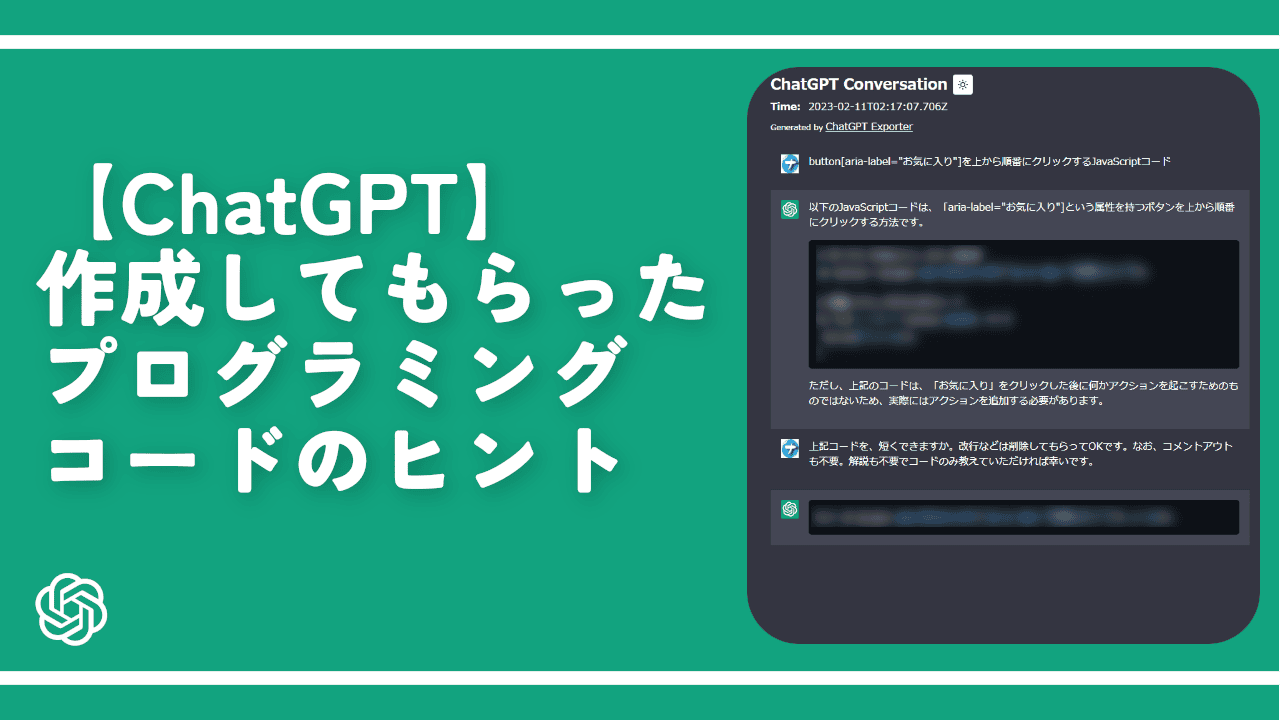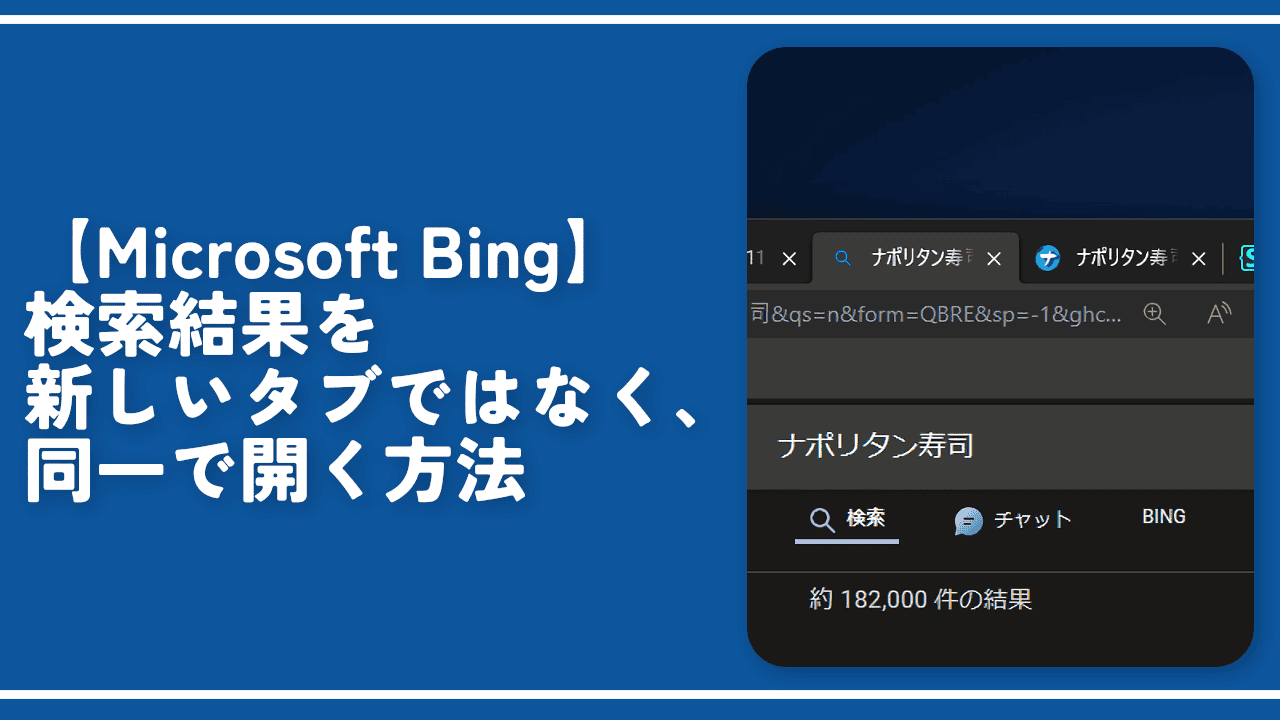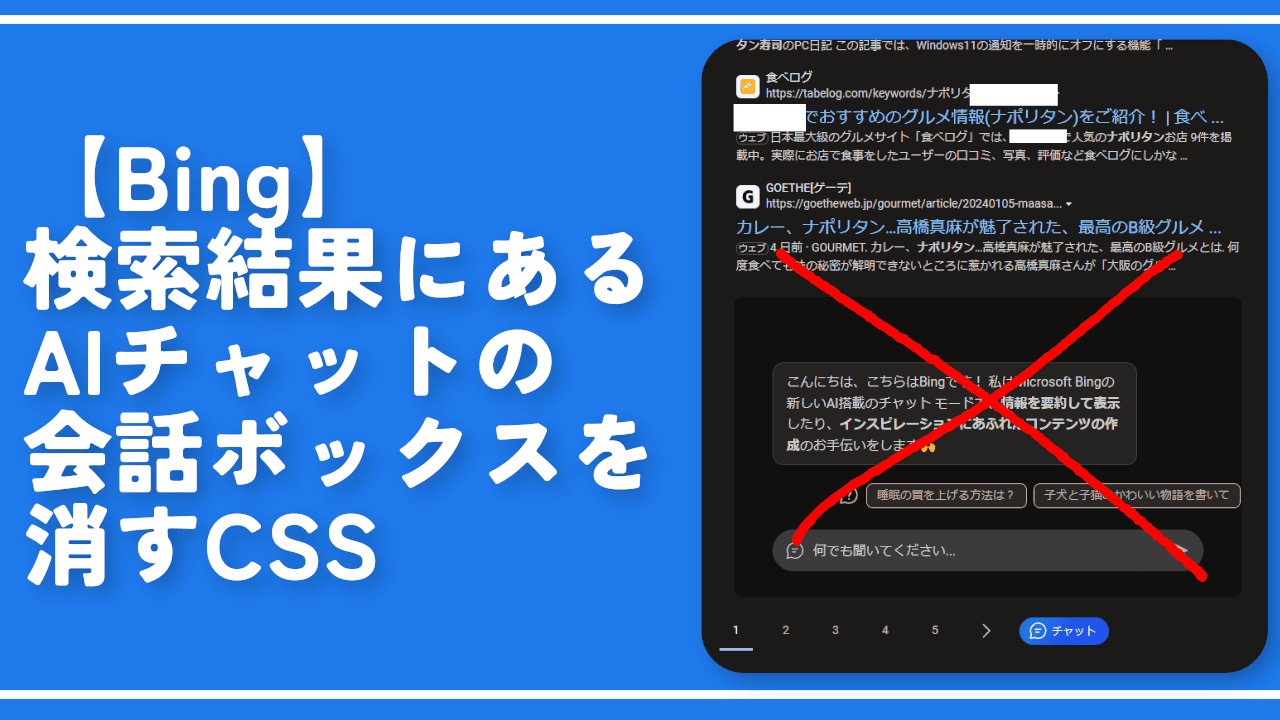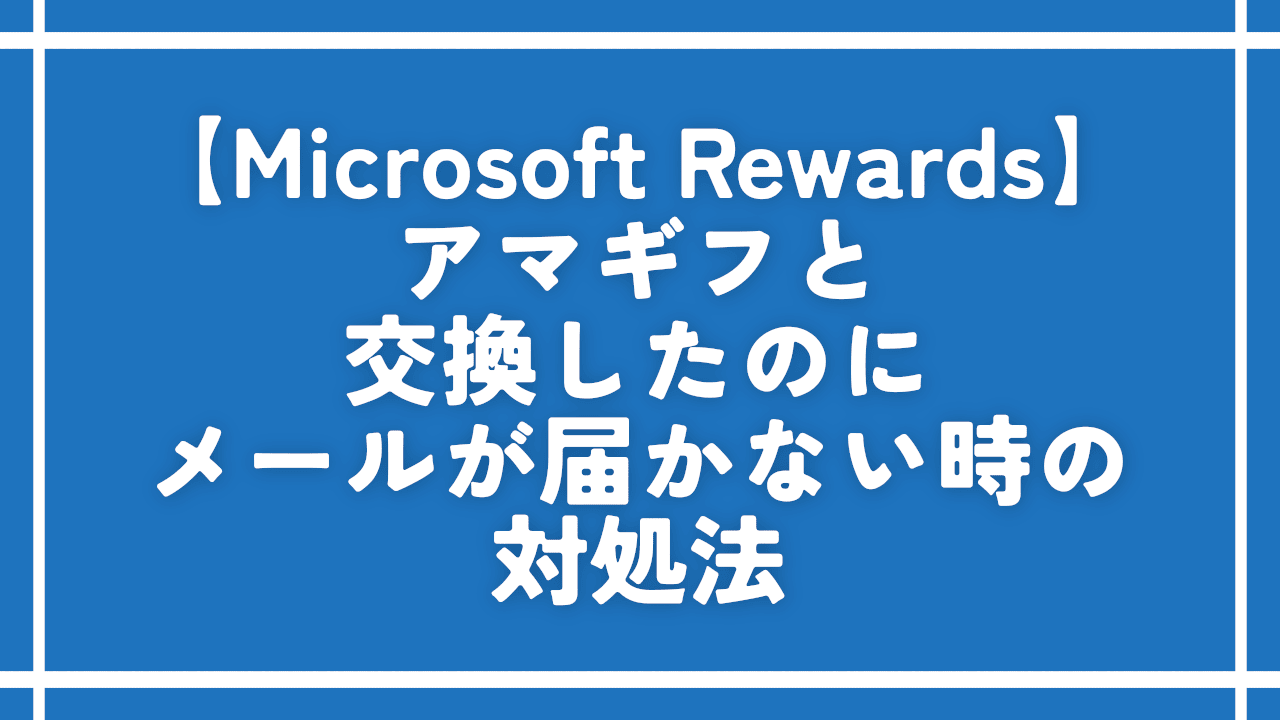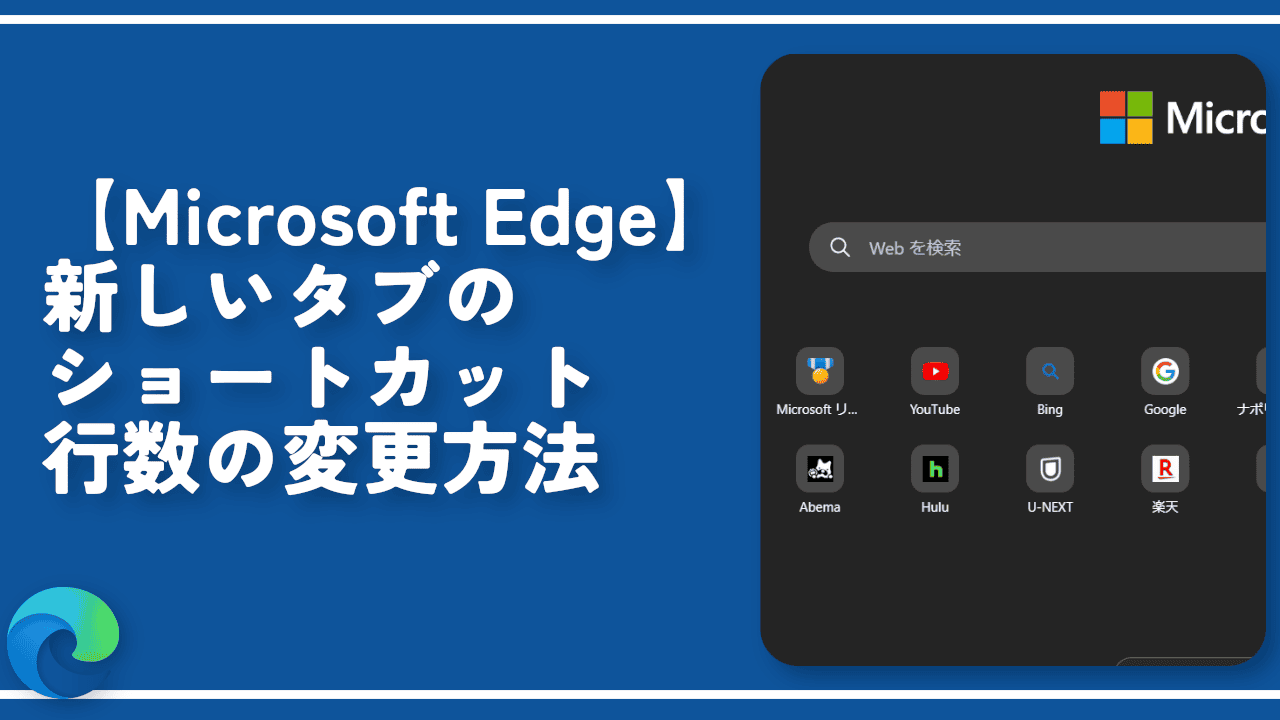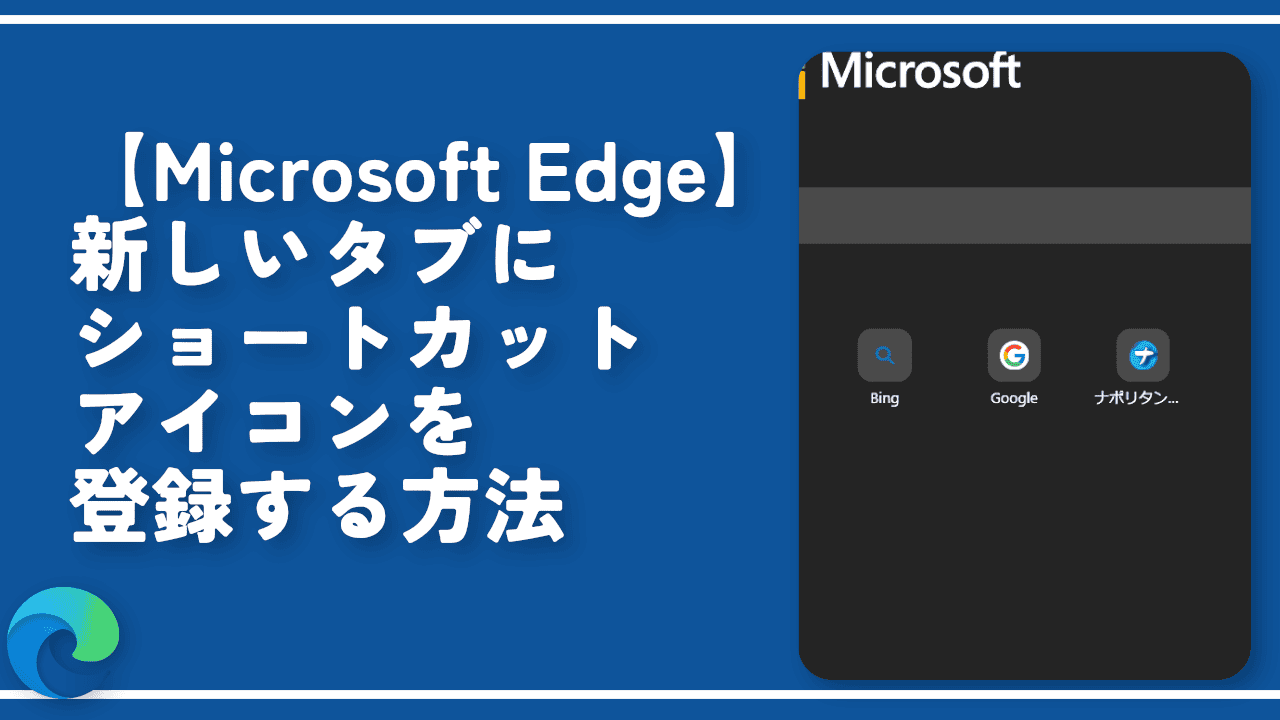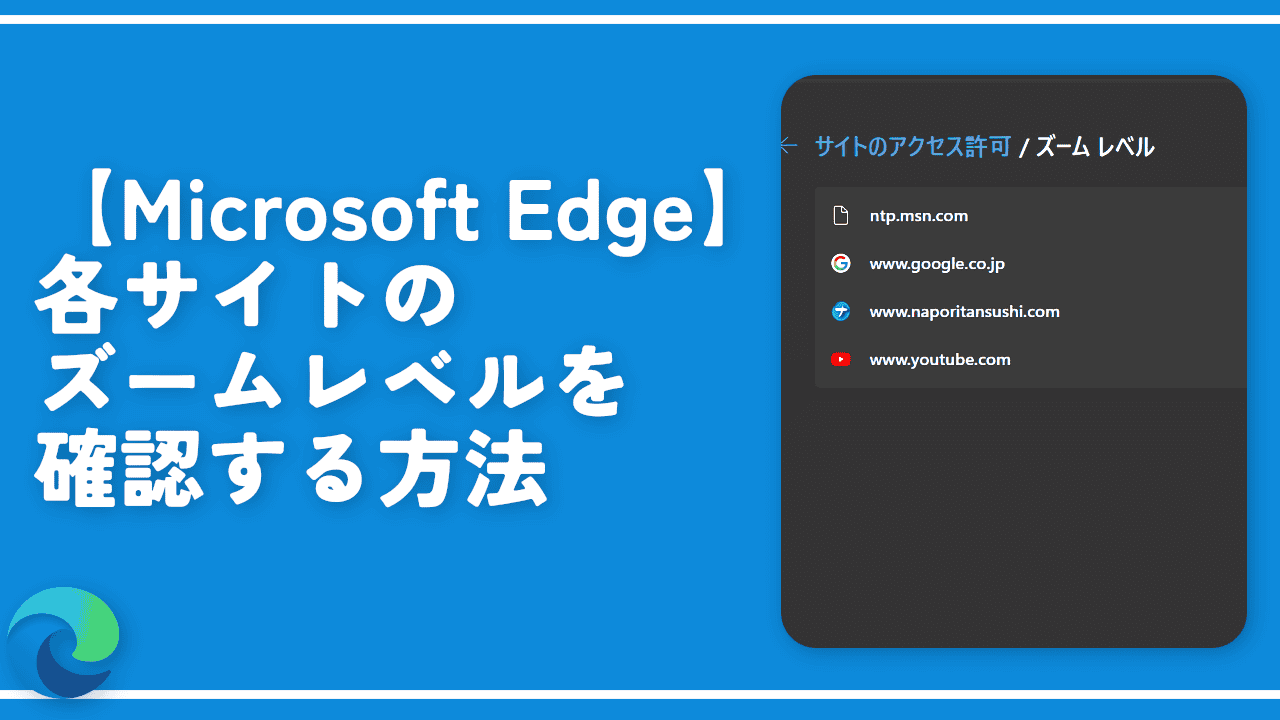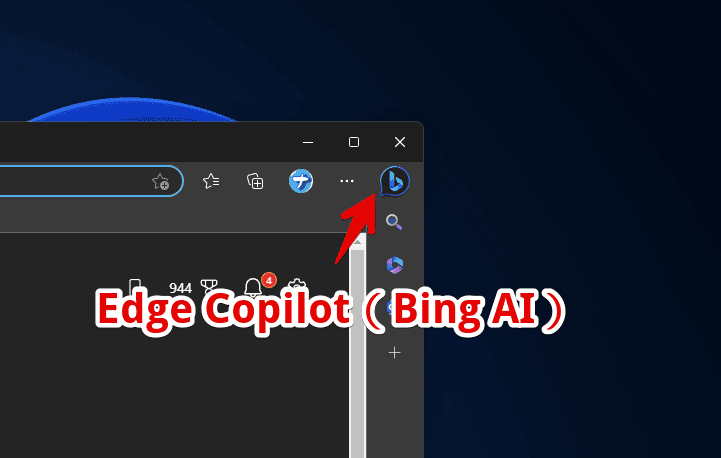【Microsoft Bing】1ページに表示する検索結果数を増やす方法

この記事では、PCウェブサイト版「Microsoft Bing」の1ページに表示する検索結果の記事数を増やす方法を書きます。
以前は設定ページにオプションがありましたが、2025年1月に確認したところなくなっていました(涙)。対処法として検索パラメータを付与します。末尾に「&count=50」です。
「Bing」の1ページに表示する検索結果の表示数はデフォルトでは大体10件になっています。
もっと下のほうの記事を見たい時は下部のページネーション(数字)をクリックして2ページ目…3ページ目…と切り替えないといけません。
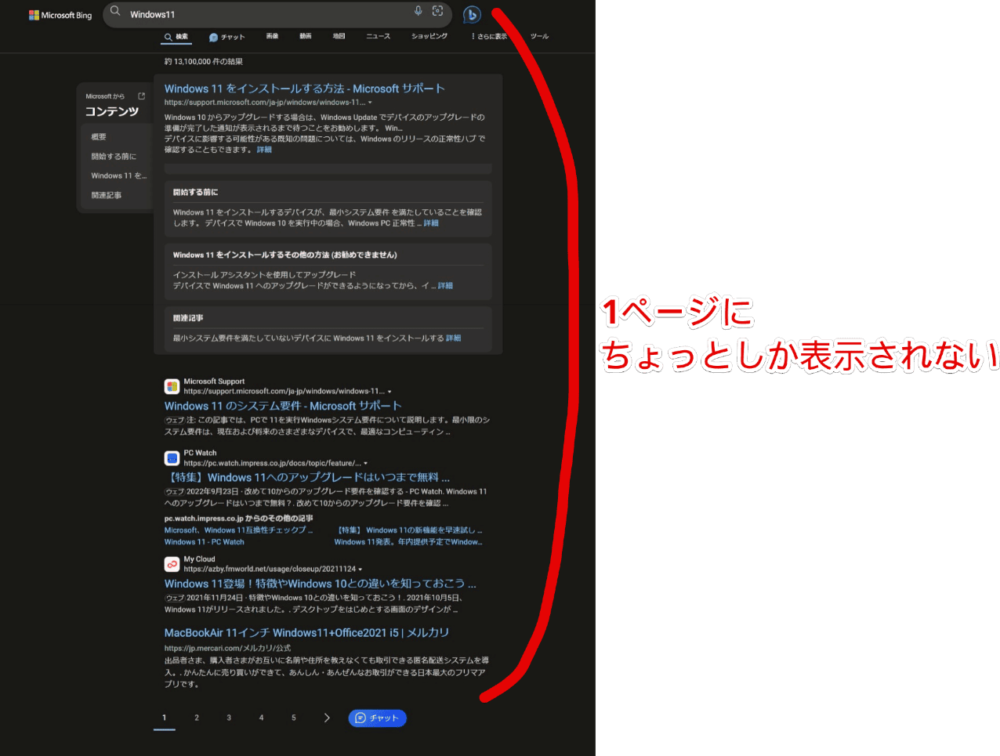
本記事を公開した2024年1月9日時点では設定から変えられました。2025年9月16日時点では設定項目が削除されています。少々手間ですが、検索パラメータ(コマンド)を利用することで増やせます。
特にリスクはなくいつでも試せて、いつでも元に戻せます。
本記事はPCブラウザ向けです。筆者はWindows11を使っています。スマホやタブレットのアプリ版・ブラウザ版は分かりません。
「Bing」の1ページに表示する検索結果数を変更する手順
URLの末尾に「&count=50」をつける
いつも通り検索して検索結果を表示します。
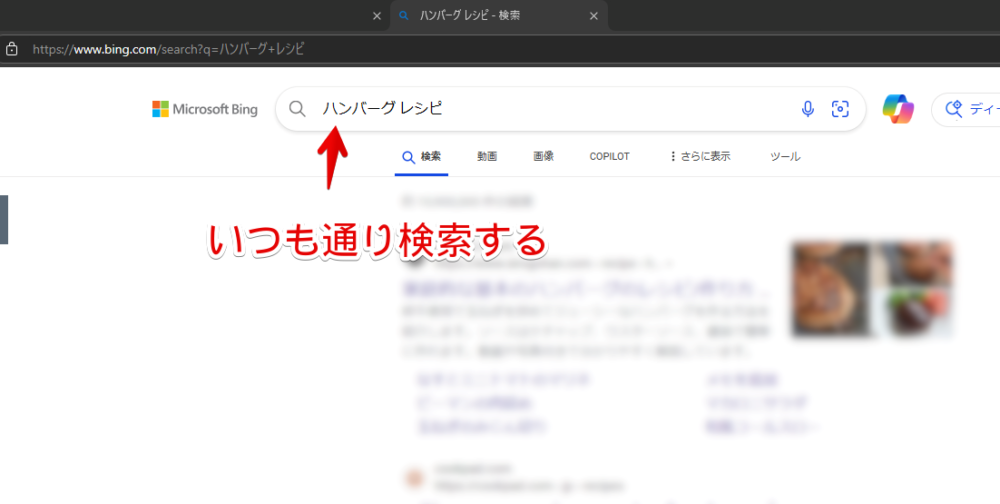
表示させた後、アドレスバーを選択してURLの末尾に「&count=50」とつけます。Enterで再度開きなおします。
&count=50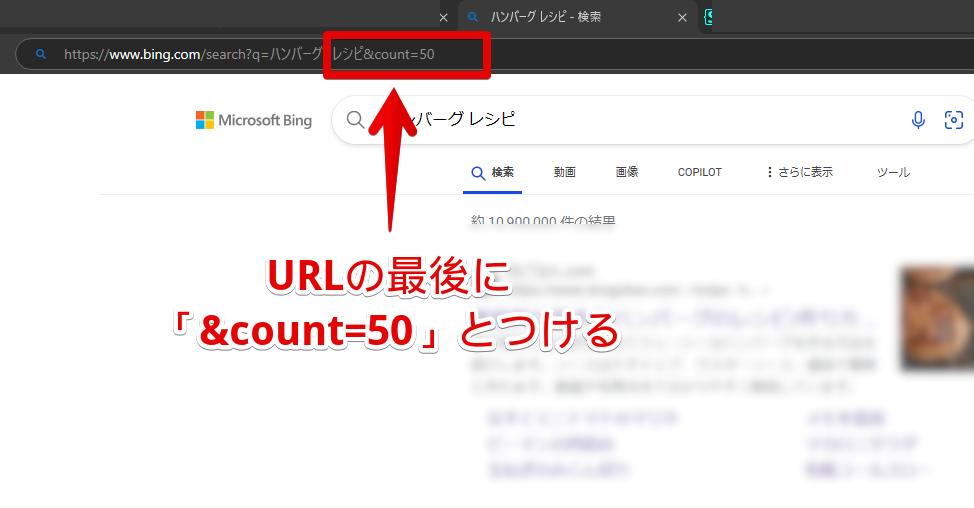
「&count=50」パラメータを付けて検索するとずらっと1ページに表示される表示件数が増えます。
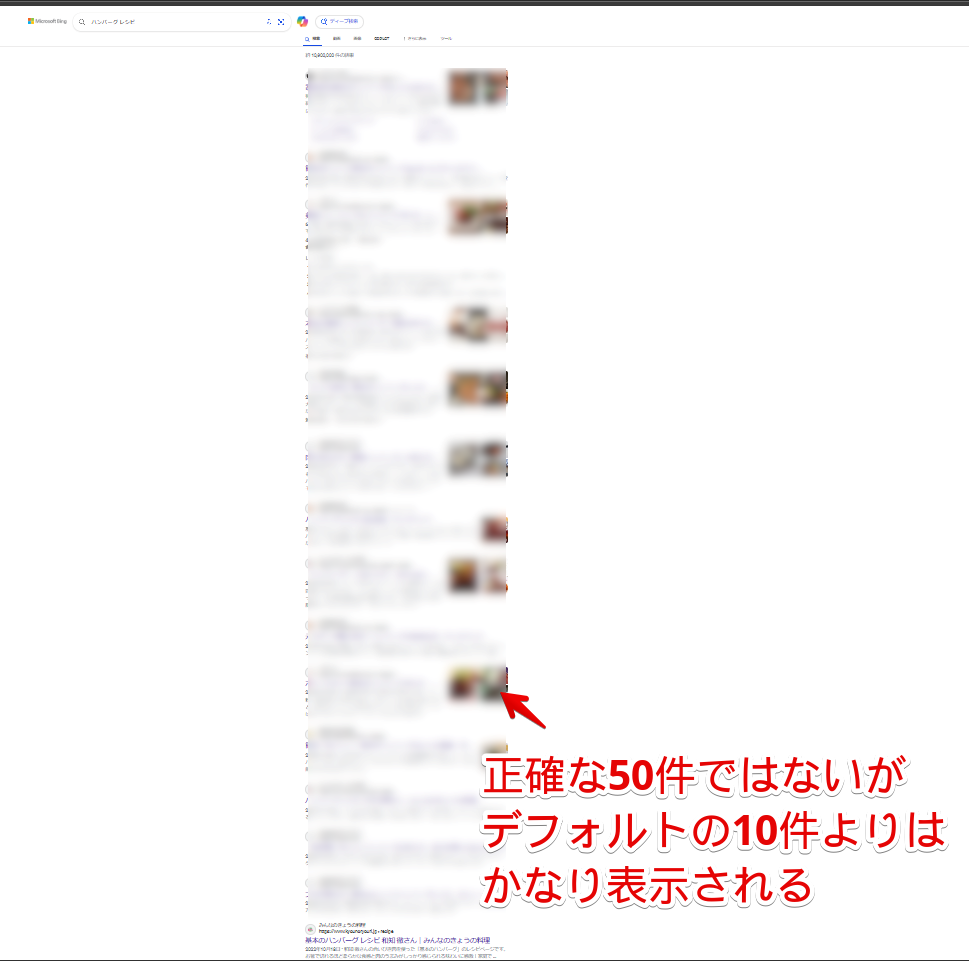
検索エンジンの中におけるパラメータ(日本語だと引数)とは、URLの末尾につける特定の文字列を指します。検索エンジン以外の場所で使うパラメータはまた意味が変わります。
パラメータにはそれぞれ意味があり、今回のように1ページに表示する件数を増やすパラメータだったり、検索結果を英語の記事のみに絞り込むパラメータだったり色々あります。
Microsoftの場合、「count」が検索結果を増やすパラメータでした。
- Query parameters used by Web Search API – Bing Services | Microsoft Learn
- How to page through search results – Bing Search APIs – Bing Search Services | Microsoft Learn
パラメータは直前に「&」つけて区別する必要があります。
「count」をどうするか?を指示するために「=」をつけて任意の数字を書きます。上記では50と紹介していますが、「&count=40」でも「&count=35」でもなんでもOKです。指定した表示件数になります。
ただし、恐らく最大値が設定されていて「&count=50」にしても正確に50件まで表示されませんでした。40数件が限度な気がします。最大値っぽい50を指定しています。
検索エンジンとして登録する
上記で紹介した方法だと毎回検索した後にパラメータをつけて検索しなおさないといけません。とてもじゃないですが使い物になりません。検索エンジンとして登録することで超楽になります。ほぼこれ必須なんじゃないかな。
Edgeの設定を開きます。右上の三点ボタン→「設定」です。
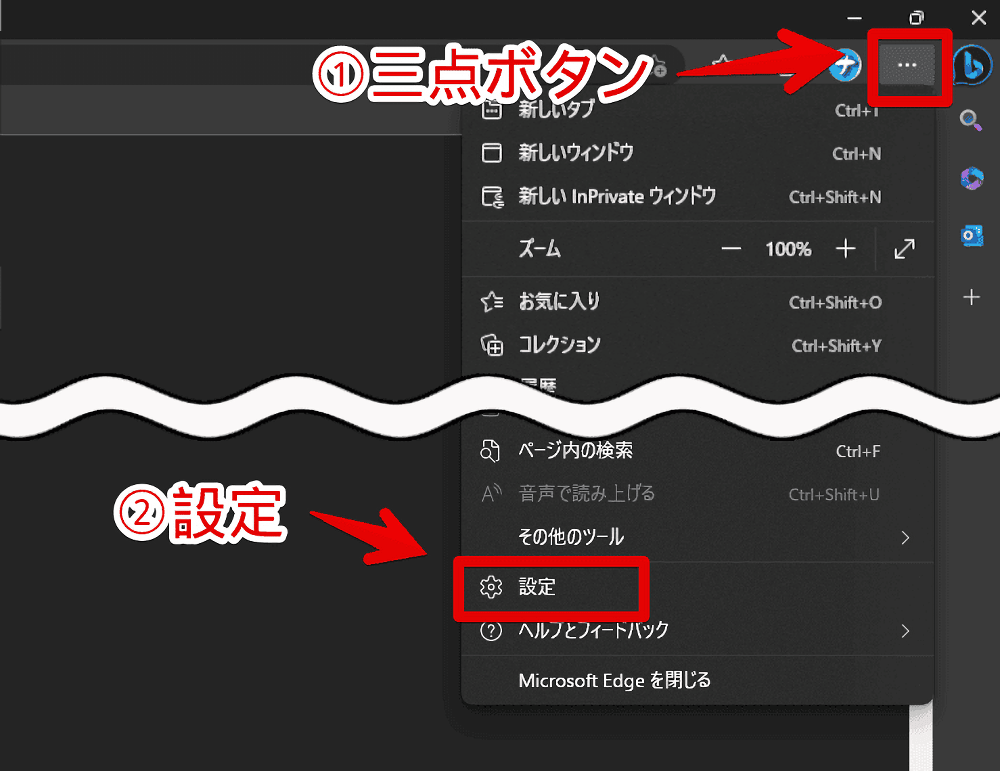
左側の「プライバシー、検索、サービス」をクリックします。
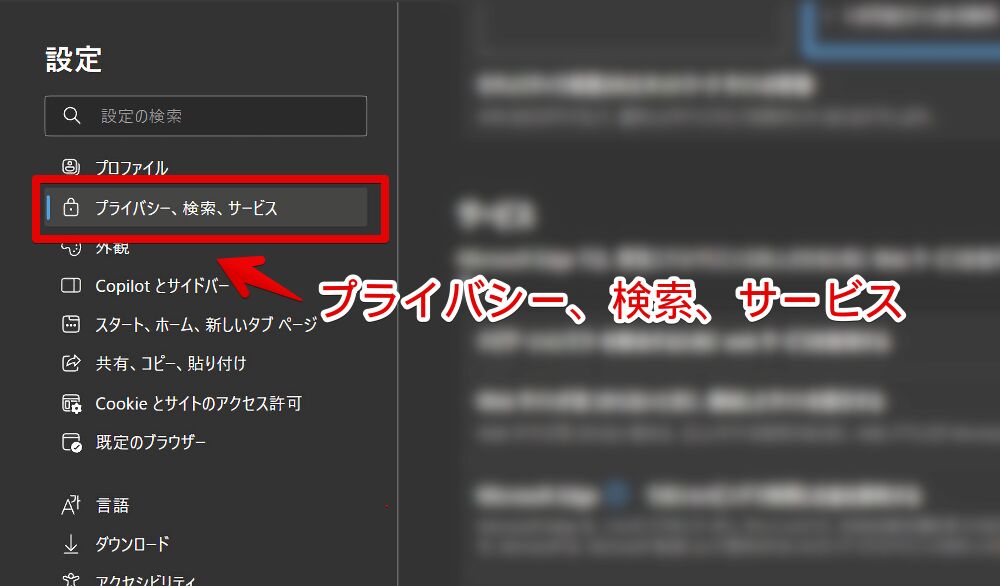
「検索と接続されたエクスペリエンス」をクリックします。
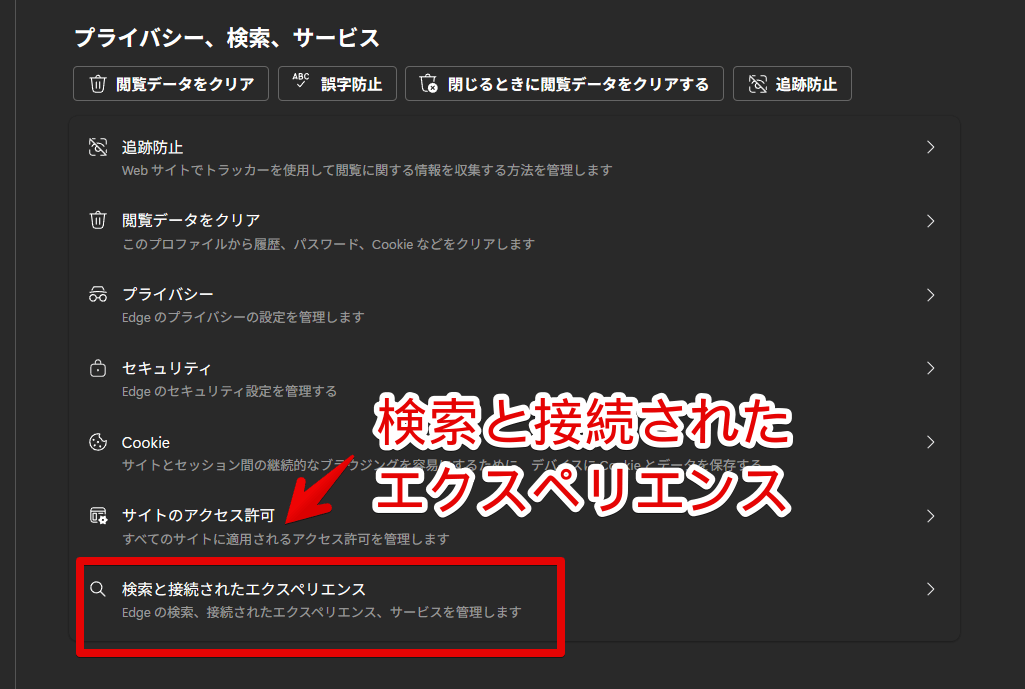
「アドレスバーと検索」をクリックします。
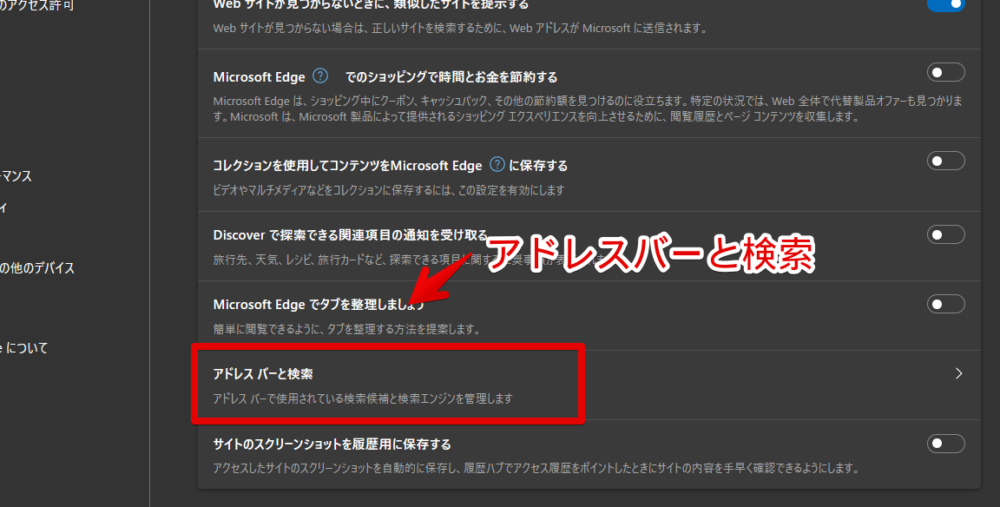
「検索エンジン」をクリックします。
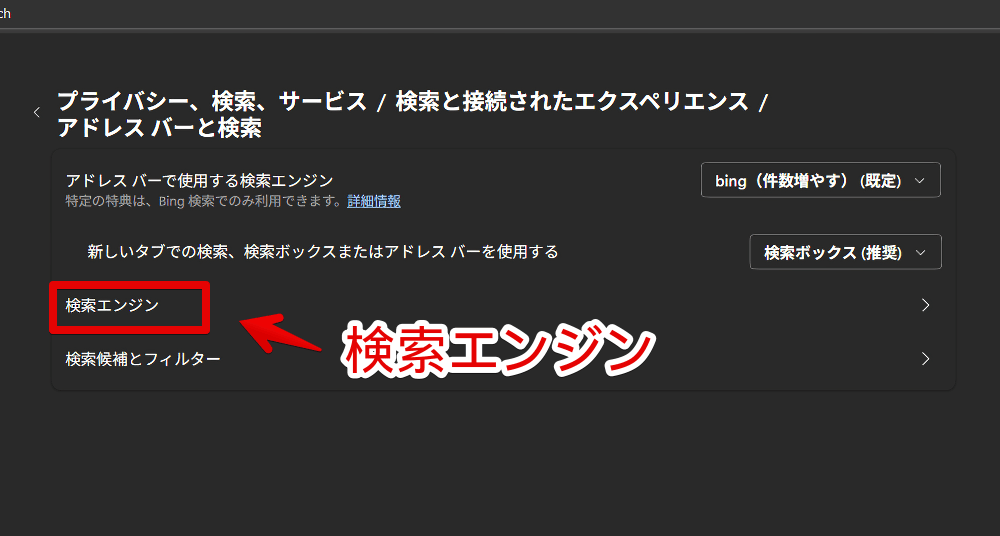
「検索エンジンの追加」をクリックします。
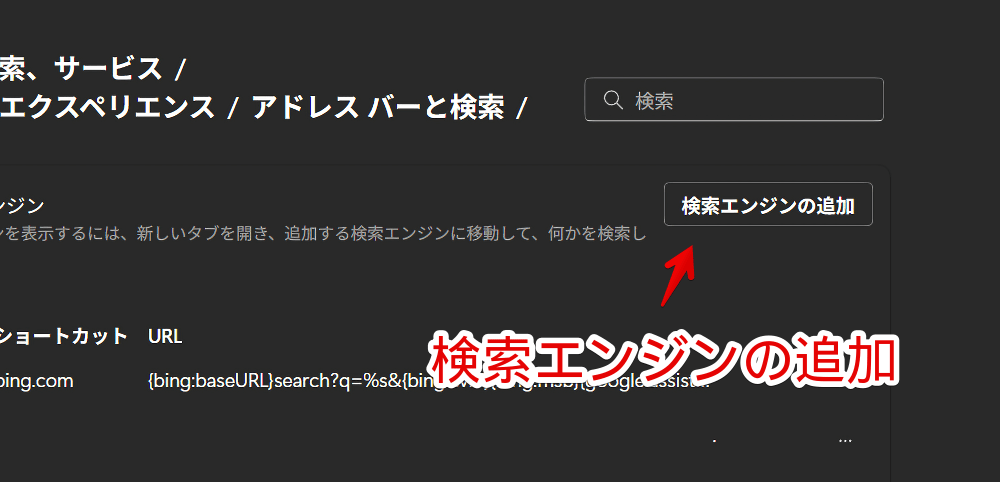
検索エンジンの名前は好きにします。僕は「bing(件数増やす)」にしました。既存のBingと区別したかったのでね。
ショートカットは自分が使いやすい文字にします。僕は使っていないのでどうでもよかったです。
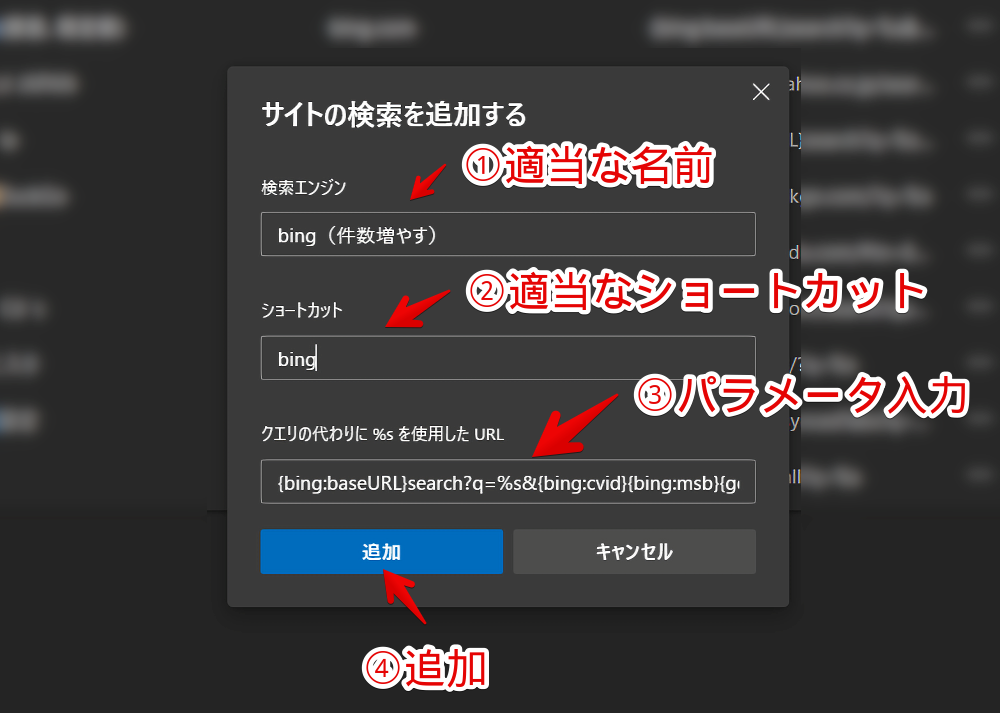
「クエリの代わりに%sを使用したURL」の部分に以下のどっちかを入力します。
1つ目は既定のBingに登録されていたパラメータをそのままコピペして、そこから最後に「&count=50」を付けています。2つ目は既定のよく分からないパラメータを除去してシンプルに表示件数増やすパラメータだけを付与しています。
<!--デフォルトのBing検索のパラメータ+表示件数増やすパラメータ付与-->
{bing:baseURL}search?q=%s&{bing:cvid}{bing:msb}{google:assistedQueryStats}&count=50
<!--表示件数増やすパラメータだけ付与したシンプルなやつ-->
{bing:baseURL}search?q=%s&count=50正直どっちがいいかは分かりません。既定のBingの検索エンジンにあったパラメータが何なのか分かってません。まぁどっちでもちゃんと検索結果が拡張されるので好きなほうでいいかなと。
作成できたら作成した検索エンジンの右側にある三点ボタン→「既定に設定する」を押します。
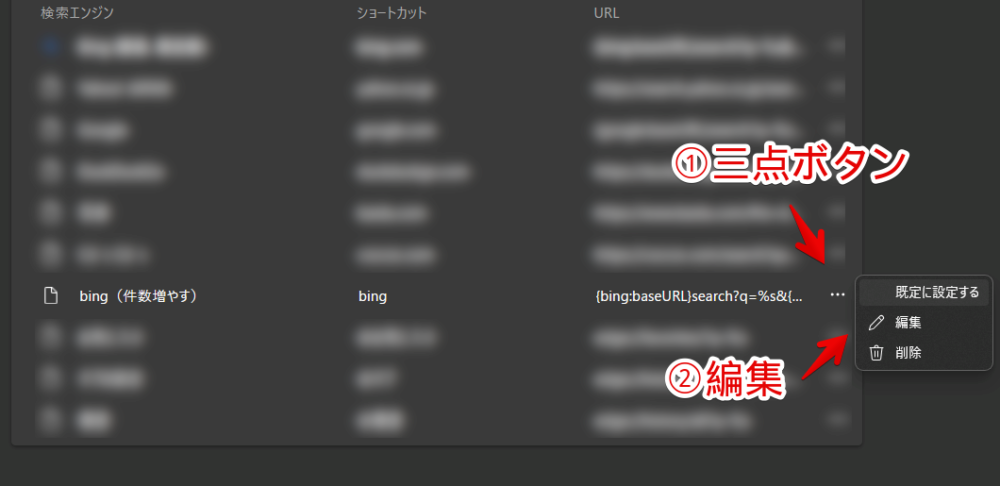
今後アドレスバーなどから検索した際、自動的に表示件数を増やす「count」パラメータを付与した状態で検索結果を表示してくれます。
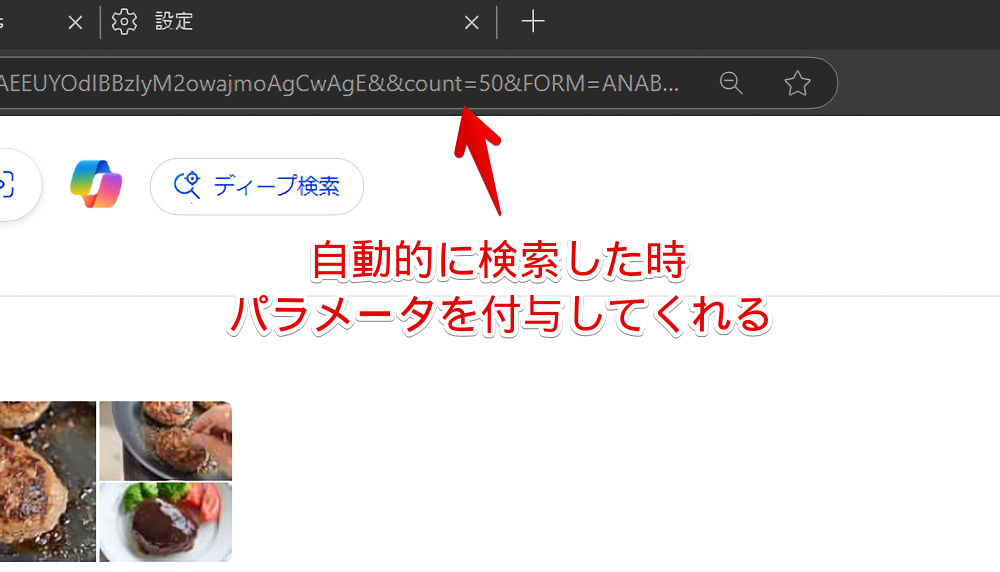
実質2025年1月以前の設定項目から変更した時と同じような状況です。一度設定したらあとは何もしなくても勝手につけてくれます。
2つの注意点
以下の2点が注意点です。
アドレスバー以外の検索からだと使えない
ブラウザ(Edge)に登録した検索エンジンはブラウザからの発動じゃないと着火(僕が適当に使ってる例え言葉)しません。
ウェブサイト内の検索ボックスからだと着火しません。URLにパラメータが付与されずに通常検索になります。
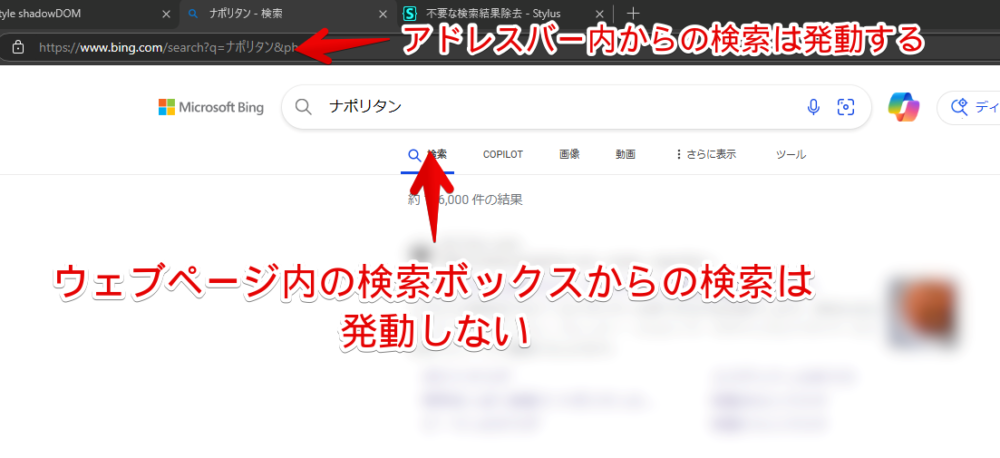
対処法としては、検索エンジンとかじゃなくてBingの検索結果ページに必ずパラメータを付与するようなJavaScriptを作って「ScriptCat」とか「Tampermonkey」に読み込ませる方法があるかなと思います。
まぁその肝心なコードは僕は作れないんですけどね。今の時代AIに聞いたら作ってくれそうな気もします。
検索エンジンの仕様変更で予告なしに突然使えなくなるリスクがある
検索パラメータを使った方法は検索エンジン側が仕様変更した時、一瞬で使えなくなることがあります。さらに大体そういうのは予告一切なしにある日突然やってきます。悲しいかな。
まぁ設定で用意されている場合でもそのリスクは常にあるんですけどね。というか実際設定内のオプションがある日突然消えたから検索パラメータの方法になったわけです。
感想
以上、PCウェブサイト版「Microsoft Bing」の1ページに表示する検索結果の記事数を増やす方法でした。